迅捷CAD编辑器如何创建外部图块 几个步骤搞定
2021-08-06 16:19:38 作者:佚名 我们在用迅捷CAD编辑器绘图设计的时候,常常会遇到CAD图块的创建的相关问题,其中创建CAD外部图块就是很常见的问题之一。那么下面小编就给大家演示一下,如何创建CAD外部图块的具体步骤。
1、在绘图窗口里,我们绘制出一个需要长久使用的图形(这里我们以一个圆形为例)。
2、然后在命令行窗口里输入“WBLOCK”命令字符,执行“WBLOCK”命令,这时候会有”保存块到磁盘”的弹窗弹出。
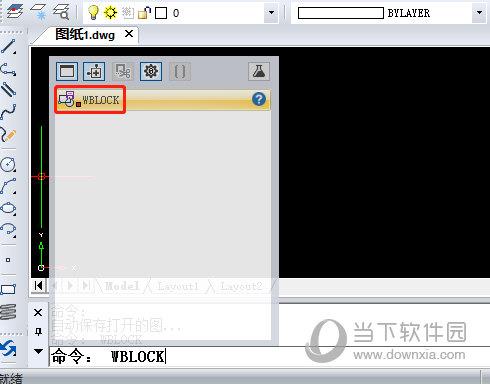
3、在自动弹出的“保存块到磁盘”弹窗里,这里我们直接在【源】选项区选择【整个图形】单选按钮。将当前绘制的圆形创建为外部块。
4、然后在【目标】选项区域,单击【文件名和路径】文本框右侧的按钮【..】,在弹出的对话框中选择好保存路径,将创建的外部块成功保存。
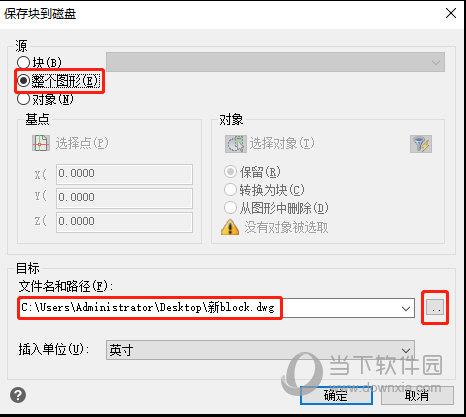
以上就是在迅捷CAD编辑器里,如何创建CAD外部图块详细演示步骤。是不是非常简单易学,有需要的小伙伴快点去创建自己的图块吧。











